Faça uma verificação gratuita e verifique se o seu computador está infectado.
REMOVER AGORAPara usar a versão completa do produto, precisa de comprar uma licença para Combo Cleaner. 7 dias limitados para teste grátis disponível. O Combo Cleaner pertence e é operado por RCS LT, a empresa-mãe de PCRisk.
Guia de remoção do vírus SamoRAT
O que é SamoRAT?
O SamoRAT é um Trojan de acesso remoto (RAT), um tipo de malware que permite que criminosos cibernéticos por trás dele monitorizem e controlem o computador infectado. Na maioria dos casos, os RATs são usados para roubar informações confidenciais e/ou instalar outros malwares no computador infectado. De qualquer forma, os RATs são usados para fins maliciosos e podem ser a razão por trás de uma variedade de problemas.
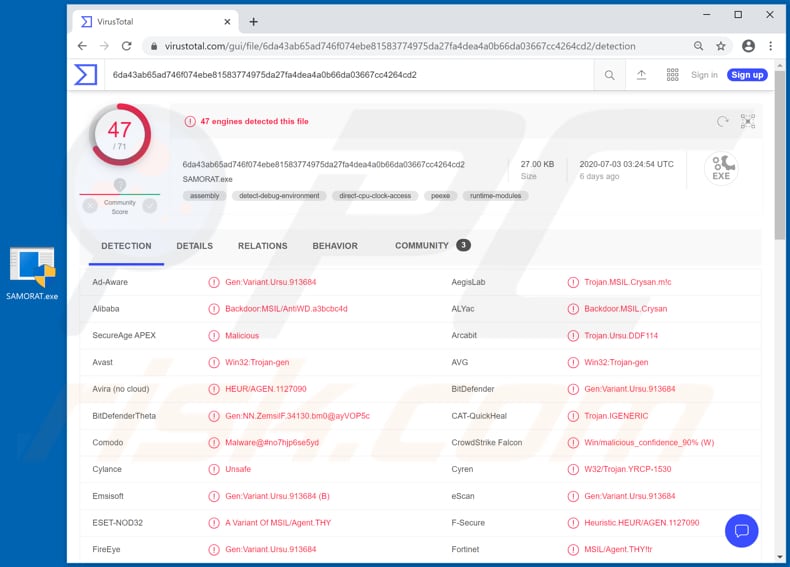
As pesquisas demonstram que o SamoRAT permite que os criminosos cibernéticos executem ficheiros armazenados num computador ou descarregues da Internet, capturem screenshots, roubem palavras-passe guardadas no navegador Chrome, desliguem, reiniciem um computador e abram vários sites. Além disso, o SamoRAT pode ser adicionado à inicialização do sistema, atualizado, desinstalado e é capaz de ignorar o recurso de imposição de controlo de acesso obrigatório do UAC (Controlo de Conta de Usuário). Além disso, este RAT pode minerar criptomoeda. Basicamente, os criminosos cibernéticos por trás do SamoRAT podem usá-lo como uma ferramenta para infectar um computador com outro Trojan, ransomware ou outro software malicioso que pode ser usado como uma ferramenta para gerar rendimento de uma ou de outra forma. Ao roubar palavras-passe guardadas no Chrome, os criminosos cibernéticos podem usá-los para roubar/roubar várias contas (por exemplo, bancos, e-mail, mídias sociais e outras contas) que podem ser usadas para fazer compras fraudulentas, transações, roubar identidades, distribuir malware, enganar outras pessoas a fazer transações financeiras, etc. O recurso de mineração de encriptação permite que os criminosos cibernéticos usem computadores infectados para minerar criptomoedas a usar seu hardware (CPU, GPU). Isso significa que as máquinas infectadas podem operar mais devagar (ou não responder), consumir mais eletricidade, o que significa que os utilizadores podem experimentar desligamentos inesperados (que podem resultar na perda de dados não guardados), receber contas de eletricidade mais altas. Além disso, o alto uso da CPU e/ou GPU pode causar superaquecimento do hardware. Esses são os principais problemas de um computador infectado com o SamoRAT. Se houver algum motivo para a instalação deste RAT num computador, este malware deverá ser desinstalado o mais rápido possível.
| Nome | trojan de acesso remoto SamoRAT |
| Tipo de Ameaça | Trojan de Acesso Remoto |
| Nomes de Detecção | Avast (Win32:Trojan-gen), BitDefender (Gen:Variant.Ursu.913684), ESET-NOD32 (Uma Variante De MSIL/Agent.THY), Kaspersky (HEUR:Backdoor.MSIL.Crysan.gen), Lista Completa (VirusTotal) |
| Carga útil | Os RATs de podem ser usados como ferramentas para instalar uma variedade de programas maliciosos |
| Sintomas | Os trojans da Administração Remota são projetados para se infiltrar furtivamente no computador da vítima e permanecer em silêncio, e, portanto, nenhum sintoma específico é claramente visível numa máquina infectada. |
| Métodos de Distribuição | Anexos de email infectados, os anúncios on-line maliciosos, engenharia social, 'crackings' de software. |
| Danos | Palavras-passe roubadas e informações bancárias, roubo de identidade, o computador da vítima adicionado a um botnet. |
| Remoção do Malware (Windows) |
Para eliminar possíveis infecções por malware, verifique o seu computador com software antivírus legítimo. Os nossos investigadores de segurança recomendam a utilização do Combo Cleaner. Descarregar Combo CleanerO verificador gratuito verifica se o seu computador está infectado. Para usar a versão completa do produto, precisa de comprar uma licença para Combo Cleaner. 7 dias limitados para teste grátis disponível. O Combo Cleaner pertence e é operado por RCS LT, a empresa-mãe de PCRisk. |
Existem muitos outros RATs, alguns exemplos são XpertRAT, STRRAT e Bozok. Conforme mencionado na introdução, os criminosos cibernéticos tentam infectar os seus computadores com malware deste tipo para que possam roubar informações confidenciais e/ou instalar malware adicional. Ter um computador infectado com um RAT pode ser a razão por trás de uma variedade de problemas sérios. Maneiras de evitar a instalação de um RAT e outro malware são descritas abaixo.
Como é que SamoRAT se infiltrou no meu computador?
A maioria dos criminosos cibernéticos tenta proliferar software malicioso através de campanhas de spam, trojans, atualizadores não oficiais, ferramentas de 'cracking' (ativadores) e ficheiros não confiáveis, canais de descarregamento de software. Muitas vezes, simplesmente enviam e-mails que contêm anexos maliciosos ou link de site. Por exemplo, os seus e-mails contêm documentos maliciosos do Microsoft Office ou PDF, ficheiros compactados como ZIP, RAR, ficheiros executáveis (.exe) ou ficheiros JavaScript. Se abertos, estes ficheiros causam a instalação de malware. Os trojans são programas maliciosos que geralmente são projetados para instalar outros programas deste tipo. Por outras palavras, quando um computador é infectado por um cavalo de Tróia, também pode ser infectado por outro malware. Os atualizadores de software falsos causam danos ao instalar software mal-intencionado em vez de atualizações, correções para um instalado ou ao explorar bugs, falhas de programas desatualizados. Vários ativadores não oficiais que deveriam ativar licenciado gratuitamente são projetados para infectar os computadores com algum malware. As redes peer-to-peer (P2P), sites de hospedagem de ficheiros gratuitos, páginas de descarregamento de freeware, descarregadores de terceiros e outros canais similares também podem ser usados para distribuir malware. Os criminosos cibernéticos disfarçam os ficheiros maliciosos como regulares, legítimos e esperam que os utilizadores façam o descarregamento e os abram. Ao fazer isso, os utilizadores instalam algum malware de alto risco nos seus computadores.
Como evitar a instalação de malware?
É altamente recomendável ignorar e-mails irrelevantes que contenham anexos ou links da Web, especialmente se forem recebidos a partir de endereços suspeitos e desconhecidos. É comum que estes emails sejam disfarçados de importantes, oficiais e assim por diante. Além disso, é importante não descarregar (ou instalar) software ou ficheiros através de páginas não oficiais, descarregadores de terceiros (ou instaladores) ou quaisquer outras ferramentas, canais mencionados no parágrafo anterior. Todo o software (e ficheiros) deve ser descarregue de sites oficiais e links diretos. A forma mais segura e única de atualizar ou ativar o software instalado é usar ferramentas ou funções implementadas fornecidas/projetadas por desenvolvedores oficiais. Outras ferramentas (não oficiais, de terceiros) nunca devem ser usadas. Além disso, não é legal ativar nenhum ativador não oficial de software licenciado (ferramentas de 'cracking'). Uma coisa mais importante é verificar regularmente um computador à procura de ameaças com um software anti-spyware ou antivírus respeitável. Se acredita que o seu computador já está infectado, recomendamos executar uma verificação com Combo Cleaner Antivirus para Windows para eliminar automaticamente o malware infiltrado.
Screenshots do painel de controlo do SamoRAT (site):
Remoção automática instantânea do malware:
A remoção manual de ameaças pode ser um processo moroso e complicado que requer conhecimentos informáticos avançados. O Combo Cleaner é uma ferramenta profissional de remoção automática do malware que é recomendada para se livrar do malware. Descarregue-a clicando no botão abaixo:
DESCARREGAR Combo CleanerAo descarregar qualquer software listado no nosso website, concorda com a nossa Política de Privacidade e Termos de Uso. Para usar a versão completa do produto, precisa de comprar uma licença para Combo Cleaner. 7 dias limitados para teste grátis disponível. O Combo Cleaner pertence e é operado por RCS LT, a empresa-mãe de PCRisk.
Menu rápido:
- O que é SamoRAT?
- PASSO 1. Remoção manual do malware SamoRAT.
- PASSO 2. Verifique se o seu computador está limpo.
Como remover malware manualmente?
A remoção manual de malware é uma tarefa complicada - geralmente é melhor permitir que programas antivírus ou anti-malware façam isso automaticamente. Para remover este malware, recomendamos o uso de Combo Cleaner Antivirus para Windows. Se deseja remover malware manualmente, o primeiro passo é identificar o nome do malware que está a tentar remover. Aqui está um exemplo de um programa suspeito em execução no computador de um utilizador:

Se verificou a lista de programas em execução no seu computador, por exemplo, a usar o gestor de tarefas e identificou um programa que parece suspeito, deve continuar com estes passos:
 Descarregue um programa denominado Autoruns. Este programa mostra as aplicações de inicialização automática, o Registo e os locais do sistema de ficheiros:
Descarregue um programa denominado Autoruns. Este programa mostra as aplicações de inicialização automática, o Registo e os locais do sistema de ficheiros:

 Reinicie o computador no Modo de Segurança:
Reinicie o computador no Modo de Segurança:
Utilizadores Windows XP e Windows 7: Inicie o seu computador no Modo Seguro. Clique em Iniciar, Clique em Encerrar, clique em Reiniciar, clique em OK. Durante o processo de início do seu computador, prima a tecla F8 no seu teclado várias vezes até ver o menu Opções Avançadas do Windows e, em seguida, seleccione Modo Segurança com Rede da lista.

O vídeo demonstra como iniciar o Windows 7 "Modo de Segurança com Rede"
Utilizadores Windows 8: Inicie o Windows 8 com Modo Segurança com Rede - Vá para o ecrã de início Windows 8, escreva Avançado, nos resultados da pesquisa, selecione Configurações. Clique em opções de inicialização avançadas, na janela aberta "Definições Gerais de PC", seleccione inicialização Avançada. Clique no botão "Reiniciar agora". O seu computador será reiniciado no "Menu de opções de inicialização avançadas". Clique no botão "Solucionar Problemas" e, em seguida, clique no botão "Opções avançadas". No ecrã de opções avançadas, clique em "Definições de inicialização". Clique no botão "Reiniciar". O seu PC será reiniciado no ecrã de Definições de Inicialização. Pressione F5 para iniciar em Modo de Segurança com Rede.

O vídeo demonstra como começar Windows 8 "Modo de Segurança com Rede":
Utilizadores Windows 10: Clique no logotipo do Windows e seleccione o ícone Energia. No menu aberto, clique em "Reiniciar", mantendo o botão "Shift" premido no seu teclado. Na janela "escolher uma opção", clique em "Solucionar Problemas" e selecione "Opções avançadas". No menu de opções avançadas, selecione "Configurações de Início" e clique no botão "Reiniciar". Na janela seguinte deve clicar no botão "F5" do seu teclado. Isso irá reiniciar o sistema operativo no Modo de Segurança com Rede.

O vídeo demonstra como iniciar o Windows 10 "Modo de Segurança com Rede":
 Extraia o ficheiro descarregue e execute o ficheiro Autoruns.exe.
Extraia o ficheiro descarregue e execute o ficheiro Autoruns.exe.

 Na aplicação Autoruns, clique em "Opções" na parte superior e desmarque as opções "Ocultar locais vazios" e "Ocultar entradas do Windows". Após este procedimento, clique no ícone "Atualizar".
Na aplicação Autoruns, clique em "Opções" na parte superior e desmarque as opções "Ocultar locais vazios" e "Ocultar entradas do Windows". Após este procedimento, clique no ícone "Atualizar".

 Verifique a lista fornecida pela aplicação Autoruns e localize o ficheiro de malware que deseja eliminar.
Verifique a lista fornecida pela aplicação Autoruns e localize o ficheiro de malware que deseja eliminar.
Deve anotar o caminho completo e o nome. Note que alguns malwares ocultam os seus nomes de processos com nomes de processos legítimos do Windows. Nesta fase, é muito importante evitar a remoção de ficheiros do sistema. Depois de localizar o programa suspeito que deseja remover clique com o rato sobre o nome e escolha "Excluir"

Depois de remover o malware através da aplicação Autoruns (isso garante que o malware não seja executado automaticamente na próxima inicialização do sistema), deve procurar o nome malware no seu computador. Certifique-se de ativar ficheiros e pastas ocultos antes de continuar. Se encontrar o nome do ficheiro do malware, certifique-se de o eliminar.

Inicie o seu computador no Modo de Segurança. Seguir estes passos deve ajudar a remover qualquer malware do seu computador. Note que a remoção manual de ameaças requer capacidades avançadas de computação. Se não tiver essas capacidades, deixe a remoção de malware para programas antivírus e anti-malware. Esses passos podem não funcionar com infecções avançadas por malware. Como sempre, é melhor prevenir a infecção do que tentar remover o malware posteriormente. Para manter o seu computador seguro, certifique-se de instalar as atualizações mais recentes do sistema operativo e de usar o software antivírus.
Para garantir que o seu computador está livre de infecções por malware, recomendamos analisá-lo com Combo Cleaner Antivirus para Windows.
Partilhar:

Tomas Meskauskas
Pesquisador especialista em segurança, analista profissional de malware
Sou um apaixonado por segurança e tecnologia de computadores. Tenho experiência de mais de 10 anos a trabalhar em diversas empresas relacionadas à resolução de problemas técnicas e segurança na Internet. Tenho trabalhado como autor e editor para PCrisk desde 2010. Siga-me no Twitter e no LinkedIn para manter-se informado sobre as mais recentes ameaças à segurança on-line.
O portal de segurança PCrisk é fornecido pela empresa RCS LT.
Pesquisadores de segurança uniram forças para ajudar a educar os utilizadores de computadores sobre as mais recentes ameaças à segurança online. Mais informações sobre a empresa RCS LT.
Os nossos guias de remoção de malware são gratuitos. Contudo, se quiser continuar a ajudar-nos, pode-nos enviar uma ajuda, sob a forma de doação.
DoarO portal de segurança PCrisk é fornecido pela empresa RCS LT.
Pesquisadores de segurança uniram forças para ajudar a educar os utilizadores de computadores sobre as mais recentes ameaças à segurança online. Mais informações sobre a empresa RCS LT.
Os nossos guias de remoção de malware são gratuitos. Contudo, se quiser continuar a ajudar-nos, pode-nos enviar uma ajuda, sob a forma de doação.
Doar
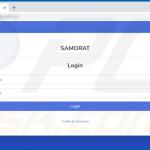
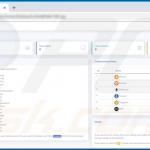
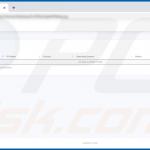
▼ Mostrar comentários